Pre začiatok práce s aplikáciou je potrebné vytvoriť ponuku kurzov, na ktoré sa budú môcť Vaši klienti prihlasovať. Aké typy kurzov je možné vytvoriť nájdete v návode.
Pre vytvorenie ponuky kurzov postupujte nasledovne:
- Prihláste sa do Zooza. (Ako sa prihlásiť)
- V ľavej časti obrazovky kliknite na záložku Kurzy a kliknite na políčko Vytvoriť kurz

- Vyberte typ ponuky Stretnutia a následne si vyberte z predpripravenej ponuky kurzov
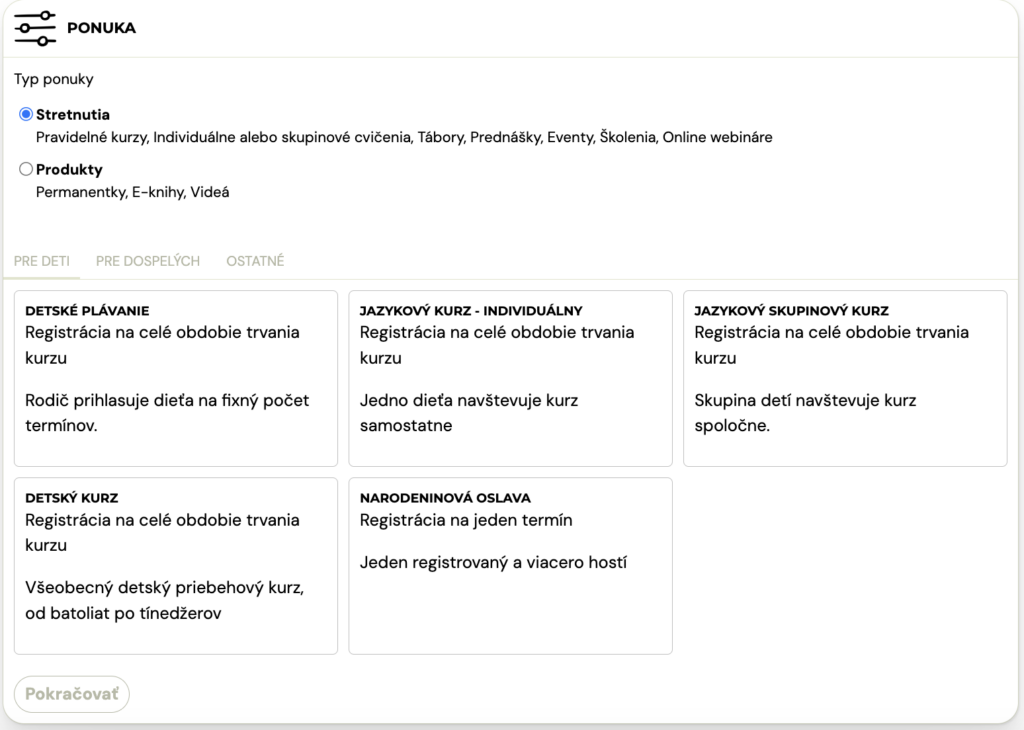
- Pripravili sme pre vás najčastejšie typy kurzov rozdelené na detské, pre dospelých a ostatné. Každý typ kurzu má v sebe automatické nastavenia, napríklad zapnuté náhradné hodiny, extra polia atď. Všetky vlastnosti kurzu si môžete kedykoľvek prispôsobiť po vytvorení v jeho nastaveniach.
- Zadajte názov kurzu. Názov môže byť ľubovoľný, tak ako ste zvyknutý kurz volať. Zároveň je dobré ak sa podľa takéhoto názvu bude vedieť orientovať Váš klient a vybrať si ten správny pre neho či jeho dieťa.
- Ak to daný typ kurzu umožňuje, rozhodnite, či chcete ponúkať náhradné hodiny. Ich výber a špecifikáciu si nastavíte následne po vytvorení kurzu. Viac informácii nájdete v manuáli.
- Vyberte spôsob platby. Odporúčame, aby ste mali zapnutú možnosť Online platby, ktorá vám garantuje zaplatenie priamo pri registrácii klientov. Viac informácii o platbách nájdete v manuáli.
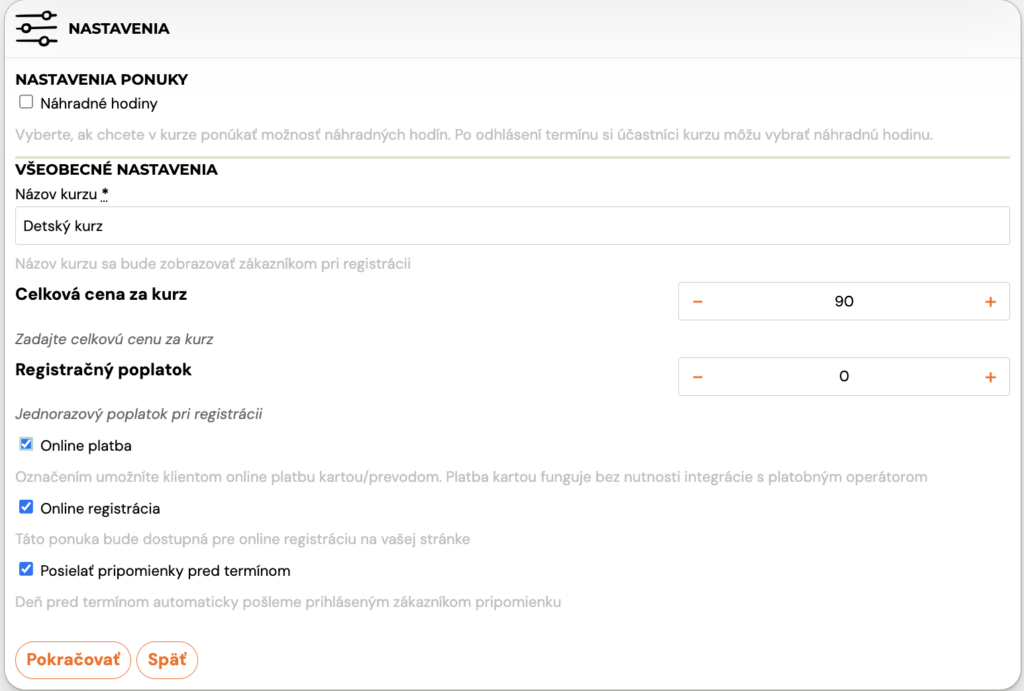
- Následne vytvorte skupinu/y podľa vaších želaní kliknutím na tlačidlo Pridať a vyplňte požadované údaje pre skupinu. Skupín si môžete vytvoriť viac naraz. Kliknite na tlačidlo Pokračovať, aby ste sa dostali na ďalší krok.
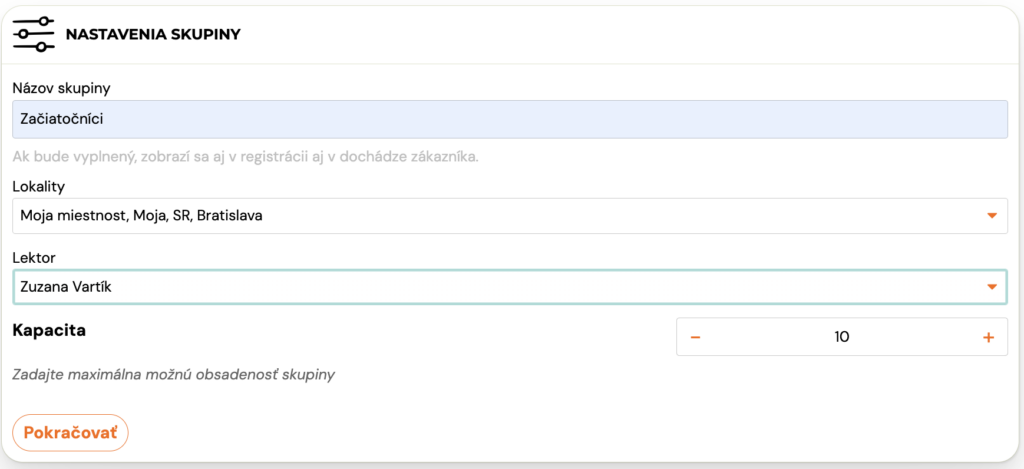
- Skupinu naplňte termínmi podľa Vašich prianí, ak ich viete určiť hneď. Skupiny treba naplniť termínmi jednotlivo. Ak si neželáte vytvoriť termíny, skupina sa vytvorí ako Zber záujmu a termíny môžete pridať až následne.
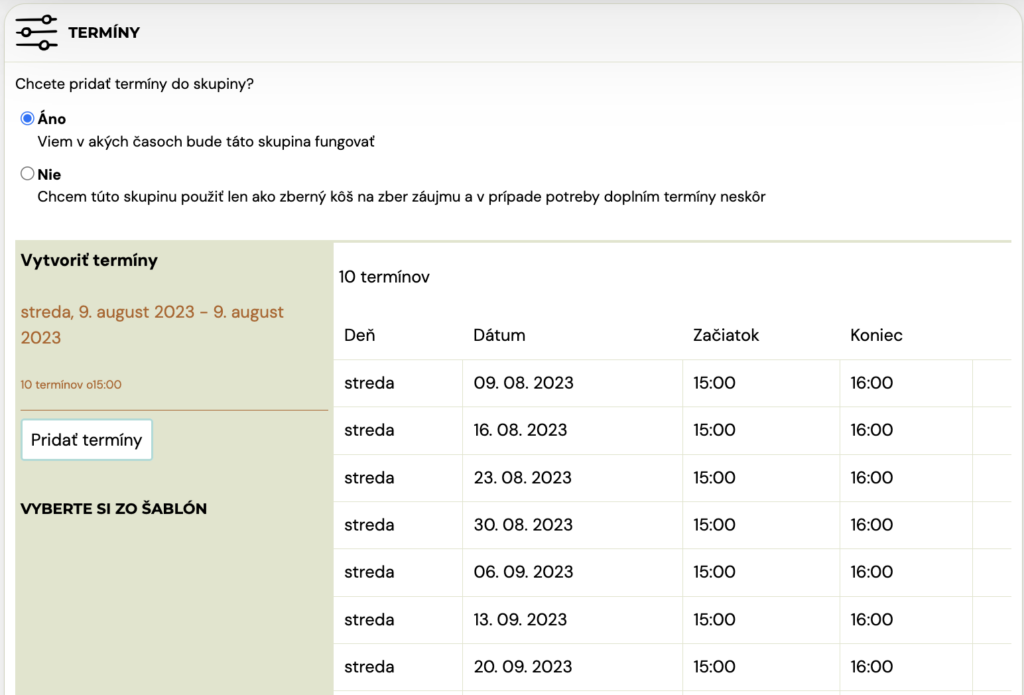
- Termíny, môžete vytvoriť viacerými spôsobmi (podrobný postup ako vytvárať termíny)
- Dokončite vytvorenie vašej ponuky kliknutím na tlačidlo Uložiť

Po uložení máte 3 možnosti:
- Zobraziť ponuku na vašej webovej stránke
- Manuálne pridať registráciu
- Prejsť na detail kurzu

Po kliknutí na Prejsť na kurz môžete jednotlivé nastavenia kurzu zmeniť alebo doladiť podľa Vaších želaní.
Detail kurzu
Po kliknutí na daný kurz sa Vám zobrazí pohľad na dodatočné nastavenia kurzu, rozdelené na prehľadné časti. V priebehovom kurze, s registráciou na celé obdobie kurzu je 6 častí:
- Cena a platba
- Online registrácia
- Náhradné hodiny
- Nastavenia kurzu
- Extra polia
- Hodnotenie
V jednorázovom kurze/evente s registráciou na jeden termín je iba 5 častí. Chýba tu časť o náhradných hodinách.
V kurze/evente s otvorenou registráciou je ich 6, ale tiež tu nie je časť s náhradnými hodinami, keďže klienti si môžu na jednotlivé termíny prihlasovať ľubovoľne. A je tu navyše časť Prepojenie skupín, ktoré Vám môže slúžiť na ponuku jednotlivých termínov z viacerých, prepojených skupín a využívanie permanentky. Viac o permanentke TU.
Po kliknutí na políčko Zmeniť v jednotlivých častiach viete robiť dodatočné nastavenia a úpravy kurzu.

- Do políčka URL adresa zadajte adresu na stránku, kde je bližší popis kurzu

- Do políčka Popis kurzu opíšte svoj kurz, zadajte jeho špecifiká, tak aby si klient mohol vybrať to, čo je pre neho najlepšie. Tento popis sa zobrazí aj pri online registrácii.

- Do políčka Značka môžete, nemusíte, zadať názov kategórie, do ktorej chcete tento kurz zaradiť. Táto značka bude slúžiť len pre Vašu lepšiu orientáciu medzi vytvorenými kurzami – dá sa podľa toho nastaviť filter pre vyhľadávanie medzi kurzami. Pre potvrdenie nastavenia značky kliknite na tlačidlo OK vedľa samotného políčka.

- Nastavte si farbu kurzu a pomôžte tak klientom s lepšou orientáciou vo Vašich kurzoch. Napríklad kurz pre deti vo veku 3-4 roky bude “Zooza oranžový” a Váš klient si rýchlo vizuálne nájde v kalendári, že tento typ kurzu ponúkate v utorok a vo štvrtok.


- V časti Typ registrácie môžete, nemusíte, zmeniť typ kurzu.
Poznámka: V tejto časti taktiež vidíte aký typ kurzu ste zadali v predošlom kroku, teda či sa jedná o Jednorázový, Na obdobie alebo kurz Otvorený. Zmenou typu registrácie, nezmeníte typ kurzu. Takúto zmenu môže vykonať len administrátor aplikácie na základe Vašej požiadavky zaslanej na hello@zooza.sk.

- kliknutím do políčka Archivovať a následným uložením nastavenia vytvorený kurz archivujete zo svojho zoznamu kurzov v aplikácii. Bližší popis tejto funkcionality nájdete TU

- kliknutím do políčka Pre deti bude aplikácia používať inú formuláciu niektorých textov. Napríklad v registračnom formulári bude namiesto Meno, Meno rodiča
- V časti Cena a platba nastavte Cenu kurzu vpísaním sumy do políčka zobrazujúce číslo 0 a ikony +-
- V časti Registračný poplatok nastavte poplatok (ak ho chcete účtovať) vpísaním sumy do políčka zobrazujúce číslo 0 a ikony +-
- Následne zaškrtnite polia tých druhov platieb, ktoré chcete povoliť pre kurz – Platba kartou, Online bankový prevod, Umožniť platbu v hotovosti a prevodom na účet.

- Po zakliknutí niektorej alebo aj všetkých možností sa Vám zobrazí Prehľad poplatkov pri danej platbe

- V časti Inštrukcie k úhrade zadajte IBAN účtu, na ktorý chcete prijímať úhrady za Váš kurz.
- V časti Fakturačný profil vyberte ten profil, ktorého fakturačné údaje chcete, aby sa zobrazovali vo faktúrach Vašich klientov. Nastavenie fakturačného profilu robíte v hlavných nastaveniach aplikácie.
Poznámka: Pole Fakturačný profil vypĺňajte len v prípade, ak chcete, aby suma za kurz bola zasielaná na iný účet ako ste zadali v hlavných nastaveniach, v časti Všeobecné nastavenia.

- V časti Frekvencia platby kliknutím na Aktívne vyberte druhy platieb, aké chcete umožniť svojim klientom v rámci kurzu. Viac informácií o druhoch platieb nájdete TU

- V časti Nastavenie pripomienok k platbám kliknite na tlačidlo Zmeniť

- Po kliknutí na toto tlačidlo sa Vám otvorí tabuľka na nastavenie pripomienok.
V tomto nastavení máte možnosť nastaviť odoslania pripomienok a nastaviť automatické mazanie registrácii. Po vykonaní zmien v tejto časti je potrebné kliknúť na tlačidlo Uložiť priamo v danej časti. Viac informácií o pripomienkach nájdete v dokumentácii.
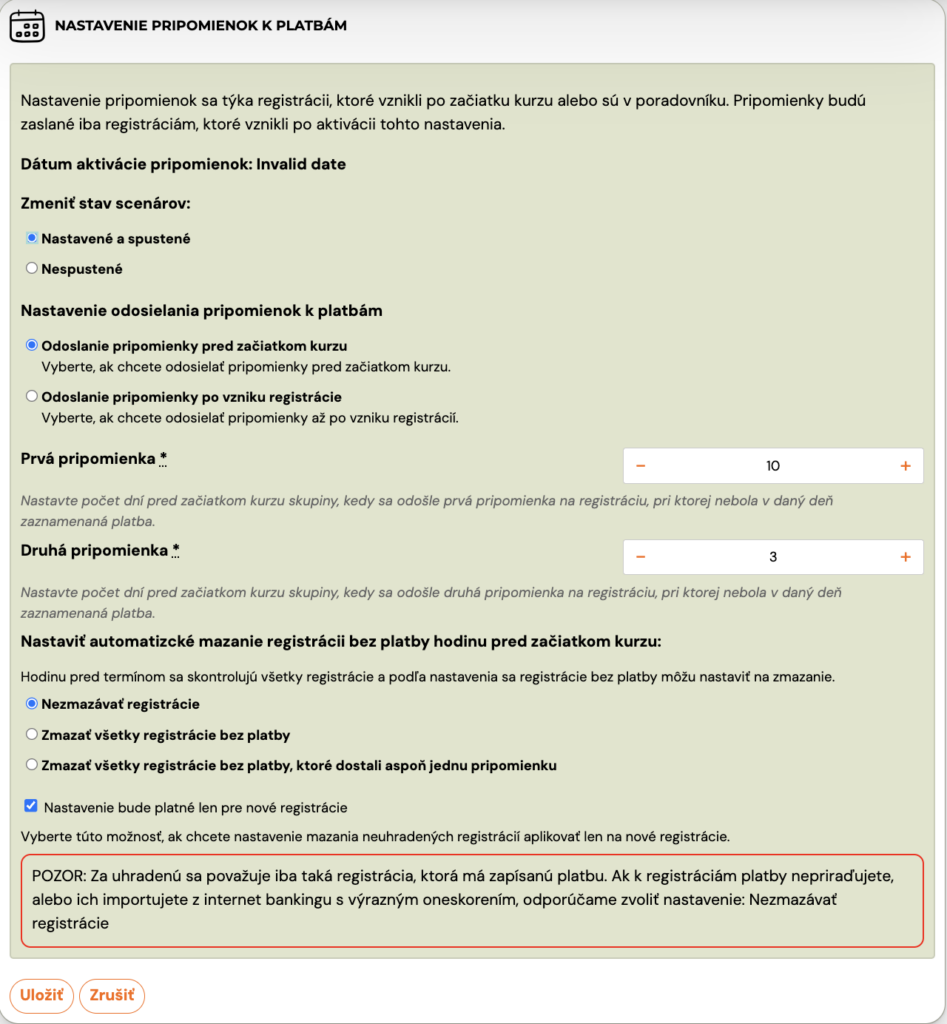
- V časti Nastavenie náhradných hodín nastavte, či ich chcete povoliť, či chcete povoliť vlastné náhradné hodiny, ich automatické schvaľovanie, poradovník, ich počet a miesto pre uplatnenie náhradných hodín (len v rámci tohto kurzu, podľa vlastného výberu alebo len v skupine, do ktorej je klient prihlásený). Kliknutím na tlačidlo Synchronizovať po uložení spôsobí, že prípadná zmena vykonaná v rámci náhradných hodín bude udelená aj už existujúcim registráciám v rámci kurzu. Viac informácií ohľadne náhradných hodín nájdete TU

- V časti Nastavenie online registrácie nastavte jej zobrazovanie, a zasielanie automatických e-mailov pre zákazníkov. Samotnú šablónu tohto automatického e-mailu vytvárate v záložke Komunikácia. Bližší popis tejto funkcionality nájdete TU

- V časti Extra polia môžete, nemusíte, nastaviť nasledovné:
- Obmedziť registráciu vekom – v tomto nastavení obmedzujete možnosť registrácie ľudí podľa veku, aby sa Vám tak nestalo, že do kurzu sa prihlási niekto, kto ho nebude môcť navštevovať. obmedzenie vyberáte na základe veku alebo dátumu narodenia.
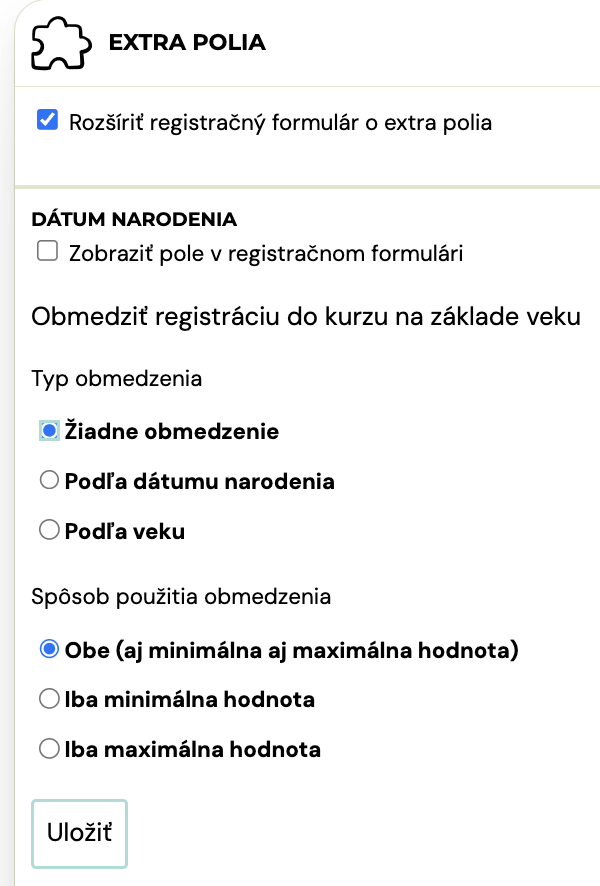
- Extra polia mimo základných, ktoré chcete aby obsahoval Váš registračný formulár na kurz.
Poznámka: Po zakliknutí akéhokoľvek pola z tejto časti je vždy potrebné vždy vyplniť názov pola. Tento názov sa bude následne zobrazovať aj v registračnom formulári. Ak ho nevyplníte, nebude sa zobrazovať žiadny názov vo formulári – ostane prázdny.
- V časti Nastavenie hodnotenia Vaších kurzov nastavte, či chcete a kedy chcete aby boli klientom automaticky systémom zaslané formuláre s výzvou na hodnotenie Vášho kurzu.

Všetky svoje nastavenia si prosím skontrolujte a ak ste s nimi spokojní, kliknite na tlačidlo Uložiť na konci obrazovky.

Všetky vyššie spomenuté nastavenia máte možnosť kedykoľvek zmeniť po kliknutí na názov už vytvoreného kurzu v záložke Kurzy.
Pre takto vytvorený kurz ďalej pokračujte nastaveniami skupín a termínov.






